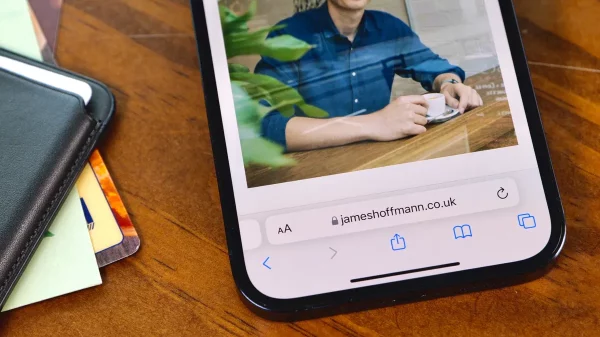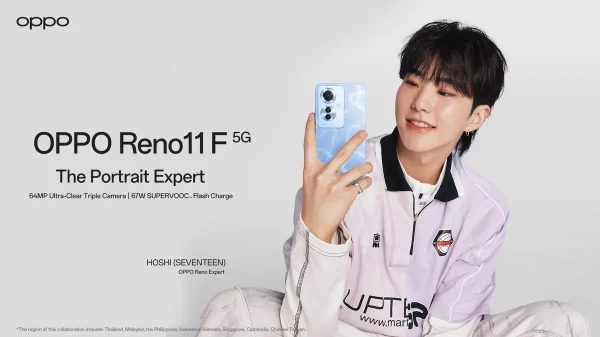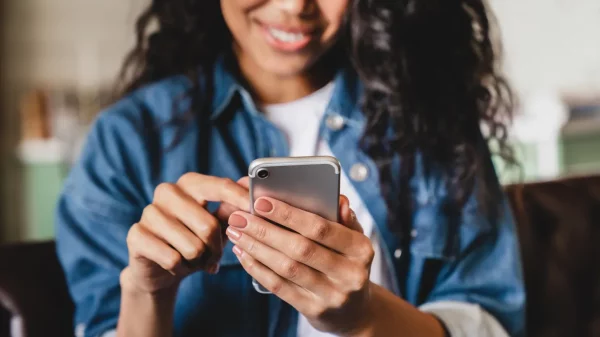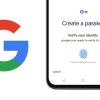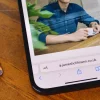Last updated on 14 Januari, 2019
Unbox.id – Cara singkatnya adalah: Tekan tombol Home dan Lock pada ponsel secara bersamaan untuk mengambil screenshot. Kecuali anda menggunakan iPhone X atau terbaru, dalam hal ini tombol yang digunakan adalah tombol Lock dan Volume keatas.
Apple membuat mengambil screenshot di iPhone menjadi mudah. Dengan melakukannya, anda dapat menangkap apa yang ditampilkan di layar sebagai file PNG, nantinya anda bisa mengedit dan berbagi gambar di antara teman-teman melalui email, teks, atau di sosial media seperti Facebook dan Twitter. Sialnya, anda bahkan dapat mengirim screenshot ke dukungan teknis untuk analisis lebih lanjut, atau menggunakannya untuk membuat guide, tips dan trik game. Berikut ini semua yang perlu anda ketahui.
- SCREENSHOTS DENGAN TOMBOL FISIK
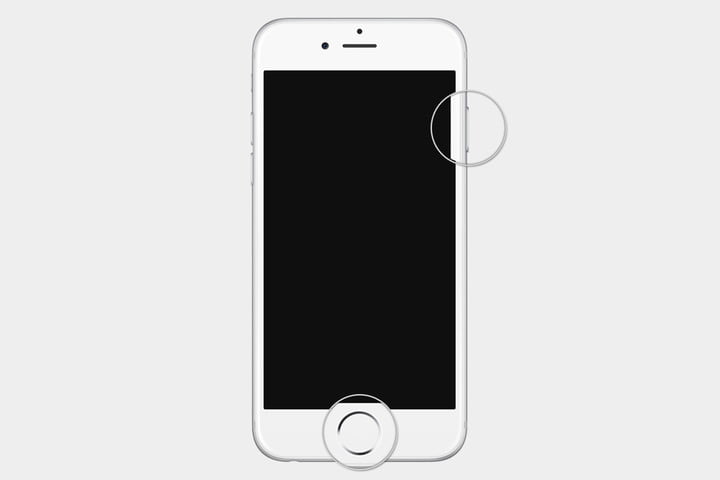
Langkah 1: Carilah tombol Home dan tombol Lock pada iPhone anda. Ini sangat mudah mengingat hanya ada beberapa tombol yang dihadirkan. Jika tidak, jangan khawatir. Tombol Home muncul di muka ponsel, tepat di bawah layar. Tombol Lock – juga dikenal sebagai tombol Sleep/Wake – terletak di sisi kanan ponsel, setidaknya jika anda menggunakan iPhone 6 atau terbaru. Ini terletak di bagian atas perangkat.
Jika anda menggunakan iPhone X, iPhone XS, iPhone XS Max, atau iPhone XR, maka tombol Lock (Sleep/Wake) berada di sisi kanan dan tombol menaikan Volume di sisi kiri.
Langkah 2: Ambil screenshot – Tekan tombol Home dan Lock pada saat bersamaan (atau tombol Volume up dan Lock di iPhone X atau terbaru). Tampilan iPhone kemudian akan berkedip sebentar, menandakan screenshot telah diambil. Anda juga akan mendengar suara shutter.
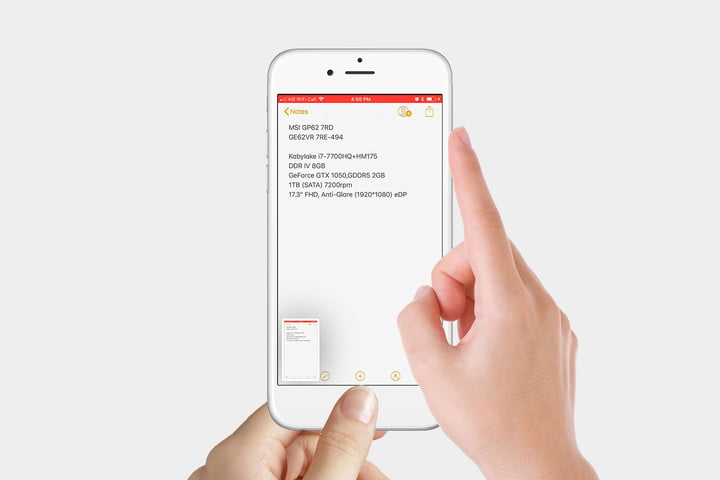
Jika anda menekan tombol Lock sepersekian detik sebelum tombol Home, layar iPhone akan mati. Jika anda menekan dan menahan tombol Home terlalu lama, maka anda akan mengaktifkan Siri. Penempatan waktu adalah kuncinya agar bisa mengambil screenshot.
Langkah 3: Edit screenshot – Setelah anda berhasil mengambil screenshot, preview akan muncul di sudut kiri bawah layar. Preview menghilang secara otomatis dalam waktu sekitar lima detik, tetapi anda bisa menggesernya ke kiri untuk menghilangkannya dari layar. Dengan mengetuk thumbnail, anda bisa memotong atau memperbesar gambar, atau menandainya dengan pena dan lainnya. Jika selesai, ketuk Finish di sudut kiri atas, dan pilih apakah ingin menyimpannya ke foto atau menghapusnya.
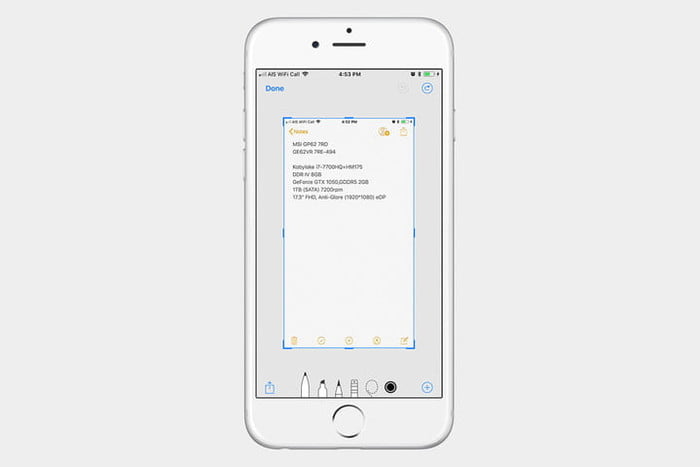
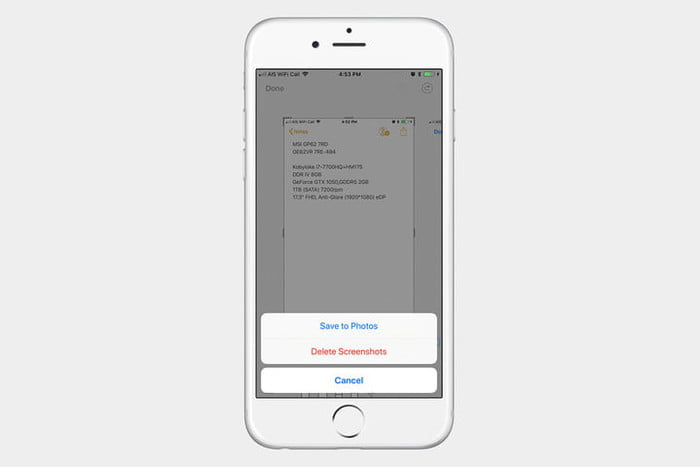
Langkah 4: Lihat dan share – Setelah diambil, iPhone akan secara otomatis menyimpannya langsung ke aplikasi Foto. Cukup ketuk aplikasi Photo dan scrol ke bagian bawah untuk melihat screenshot yang baru diambil. Kemudian, ketuk gambar untuk memperbesar gambar, atau kotak di sudut kiri bawah saat melihat gambar untuk mengambil opsi berbagi melalui teks, email, AirDrop, Facebook, Twitter, dan layanan lainnya.

- MENGAMBIL SCREENSHOTS DENGAN ASSISTIVETOUCH
Langkah 1: Aktifkan AssistiveTouch – AssistiveTouch memungkinkan pengguna untuk melakukan sentuhan yang lebih kompleks pada iPhone – seperti menjepit, menggesekkan multi finger, atau mengaktifkan 3D Touch – melalui menu sederhana hanya beberapa ketukan. Pertama, navigasikan ke aplikasi Setting dan pilih General, lalu, ketuk Accessibility dan aktifkan AssistiveTouch.
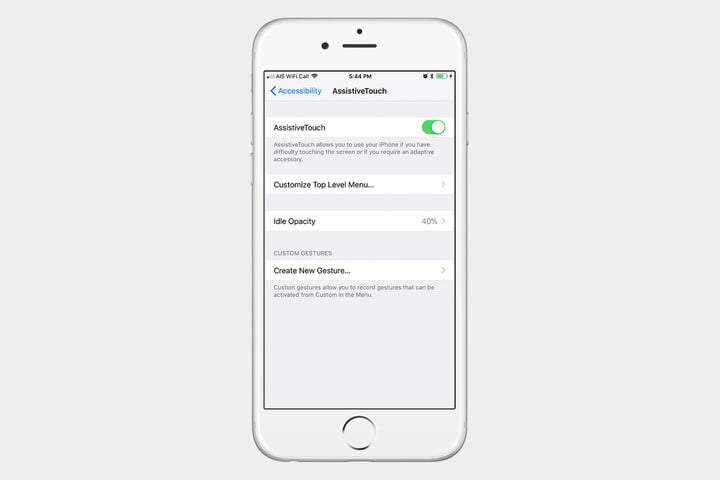
Langkah 2: Memunculkan menu AssistiveTouch – ada sebuah pola berwarna abu-abu akan muncul dilayar yang menyerupai lingkaran konsentris di dalam kotak. Ini adalah menu AssistiveTouch. Anda dapat menekan dan menahan ikon untuk menyeretnya di layar, dan ini akan bertahan sampai anda mematikan AssistiveTouch. Setelah menemukan bagian yang ingin tangkap, ketuk ikon tersebut.

Langkah 3: Mengambil screenshot – Untuk mengambil screenshot, pilih ikon Device dengan siluet iPhone di sisi kanan menu. Dari layar Device, anda dapat menyesuaikan volume, memutar layar, atau menguncinya. Untuk mengambil screenshot, pilih More dan ketuk opsi Screenshot di sisi kanan menu. Tampilan iPhone anda kemudian akan berkedip, menandakan bahwa sedang screenshot diambil. Anda juga akan mendengar bunyi jepretan.
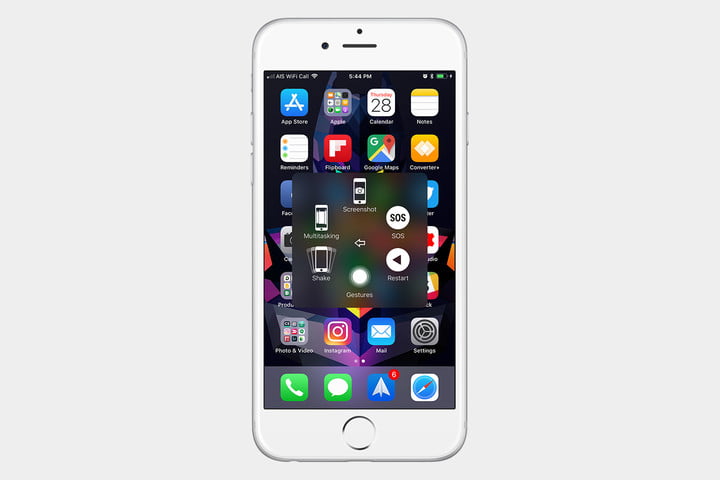
Langkah 4: Lihat dan share – Setelah itu, iPhone secara otomatis menyimpan screenshot ke aplikasi Foto. Cukup ketuk aplikasi Photo dan scroll ke bagian bawah untuk melihat screenshot yang baru diambil. Kemudian, ketuk thumbnail untuk memperbesar gambar, atau kotak di sudut kiri bawah saat melihat gambar untuk mengakses opsi berbagi melalui teks, email, AirDrop, Facebook, Twitter, dan layanan lainnya.
Baca juga – Tangkap Momen Penting Dengan Mengambil Screenshot Di PC Anda. Ini Caranya !
Karya yang dimuat ini adalah tanggungjawab penulis seperti tertera, tidak menjadi bagian tanggungjawab redaksi unbox.id.